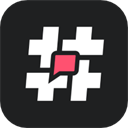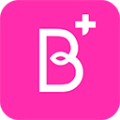QQ离线时,如何巧妙设置自动回复吸睛语

在日常的QQ使用中,我们时常会遇到无法立即回复好友消息的情况。这时,QQ的自动回复功能就显得尤为重要了。它不仅能够及时告知好友你的状态,还能避免因为无法及时回复而产生的尴尬和误解。那么,如何在QQ的离开状态下设置自动回复呢?无论是电脑端还是手机端,只需几步简单操作,就能轻松实现这一功能。
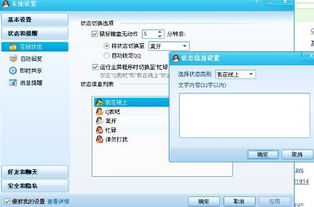
一、电脑端设置步骤

首先,确保你已经登录了QQ账号。在QQ的主界面,你可以看到一个位于左下角的“≡”图标,点击它。在弹出的菜单中,选择“设置”这一选项。接下来,你会看到一个包含多个设置选项的窗口。在这里,你需要找到并点击“基本设置”中的“状态”选项。
在“状态”选项中,你会看到一个名为“离开、忙碌、请勿打扰时自动回复(100字以内)”的复选框。勾选这个复选框,就开启了QQ在离开状态下的自动回复功能。接下来,点击“自动回复设置”按钮,你将进入到一个新的界面,这里你可以添加和管理自动回复的内容。
点击“添加”按钮,在弹出的输入框中输入你想要设置的自动回复内容。比如,“我现在不在电脑旁,请稍后再联系”。输入完毕后,点击“确定”按钮保存。此时,你可以在自动回复列表中看到你刚刚添加的回复内容。根据需要,你可以选择使用哪一条回复内容,或者继续添加更多回复以便在不同的场景下使用。
除了设置自动回复内容外,你还可以为自动回复功能设置一个快捷键。这样,在需要启动或关闭自动回复时,只需按下相应的快捷键即可,非常方便。在自动回复设置界面中,找到“设置快捷键”的选项,然后按照提示设置一个你喜欢的快捷键组合,比如“Ctrl+Alt+R”。
设置完毕后,点击窗口右上角的“×”按钮关闭设置界面。现在,当你将QQ状态设置为离开时,如果有好友给你发送消息,QQ就会自动回复你预先设置的内容了。
二、手机端设置步骤
对于使用手机QQ的用户来说,设置自动回复同样简单。首先,确保你已经登录了手机QQ账号。然后,点击屏幕左上角的头像或右上角的在线状态图标,进入状态设置界面。
在状态设置界面中,你可以看到多种在线状态选项,如“在线”、“离开”、“忙碌”和“请勿打扰”等。选择你想要设置的离开状态,比如“离开”。接下来,你会看到一个名为“点击可修改”的选项,点击它进入自动回复设置界面。
在自动回复设置界面中,你可以选择系统提供的自动回复内容,也可以点击“添加自动回复”按钮自定义新的回复内容。手机端同样支持添加文字、图片或语音类型的自动回复,让你的回复更加生动有趣。
输入你想要设置的自动回复内容后,点击“完成”按钮保存。此时,你可以在自动回复列表中看到你刚刚添加的回复内容。根据需要,你可以勾选想要使用的回复内容,或者继续添加更多回复。
此外,手机QQ还允许你调整自动回复的时间间隔。默认情况下,手机QQ的自动回复时间间隔是5分钟。如果你希望在一段时间内不进行自动回复,可以在“消息免打扰”页面找到并点击“自动回复”选项进行调整。
设置完毕后,返回QQ主界面。现在,当你将QQ状态设置为离开时,如果有好友给你发送消息,手机QQ就会自动回复你预先设置的内容了。无论是文字、图片还是语音回复,都能让你的好友感受到你的关心和回应。
三、自动回复的妙用
自动回复功能不仅适用于个人用户,对于企业用户来说同样具有重要意义。比如,在企业的客服部门中,客服人员时常需要处理大量的用户咨询和投诉。当客服人员暂时离开座位或无法立即回复用户消息时,可以使用自动回复功能及时告知用户当前的状态和预计的回复时间,从而提高用户的满意度和信任度。
此外,自动回复功能还可以用于一些特定的场景中,比如考试期间、假期期间等。在这些场景下,用户可能无法及时回复好友的消息,但又不希望好友因为无法联系到自己而感到困扰。这时,可以使用自动回复功能提前告知好友自己的状态和计划,避免因为无法及时回复而产生的误解和尴尬。
四、结语
通过以上介绍,相信你已经掌握了如何在QQ的离开状态下设置自动回复的方法。无论是电脑端还是手机端,只需几步简单操作就能轻松实现这一功能。让QQ的自动回复功能成为你沟通中的得力助手吧!它不仅能够提高你的工作效率和沟通效率,还能让你的QQ更加智能和便捷。
在未来的QQ使用中,不妨多尝试利用自动回复功能来优化你的沟通体验。无论是忙碌时的自动回复还是特定场景下的告知回复,都能让你的沟通更加顺畅和愉快。让我们一起享受QQ带来的便捷和乐趣吧!
- 上一篇: 路由器设置界面进不去?快速解决方法来了!
- 下一篇: 揭秘:哪些物品具有强大辟邪功效?
新锐游戏抢先玩
游戏攻略帮助你
更多+-
02/11
-
02/11
-
02/11
-
02/11
-
02/11